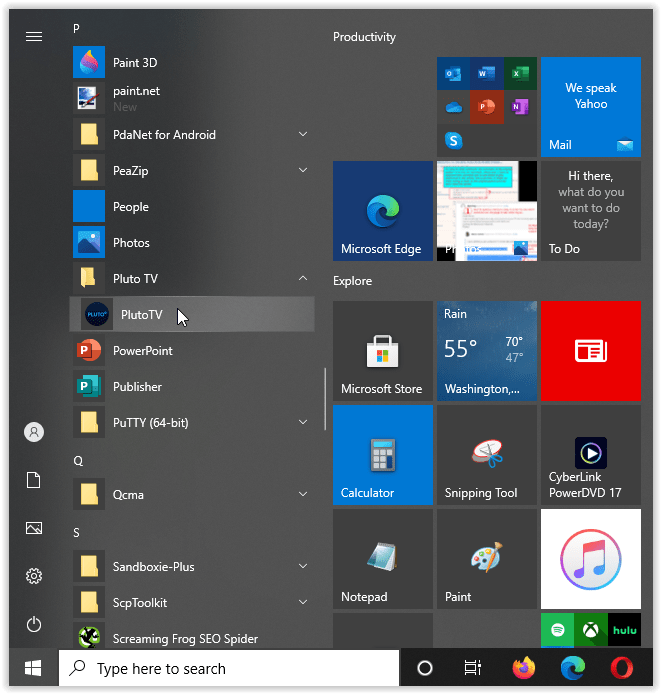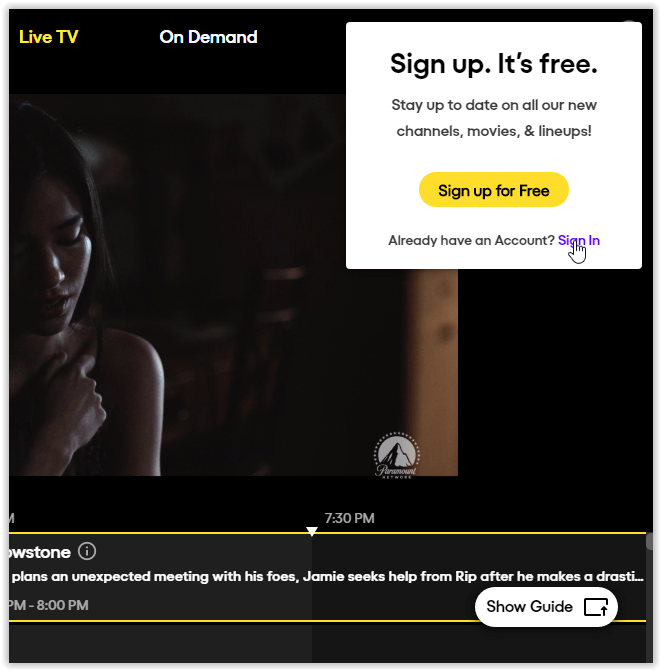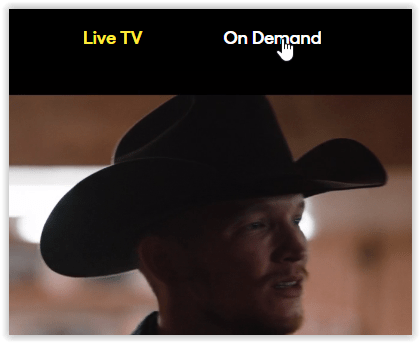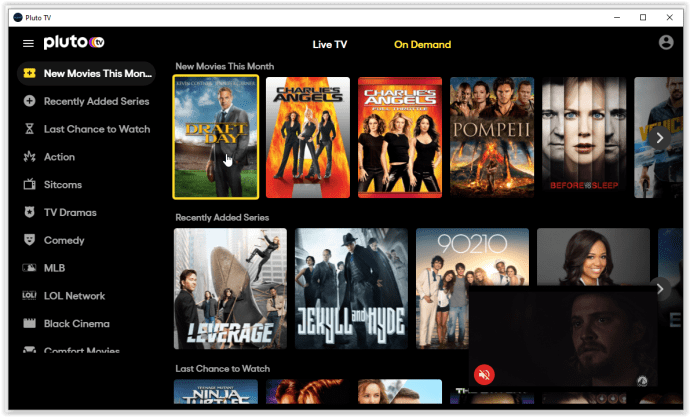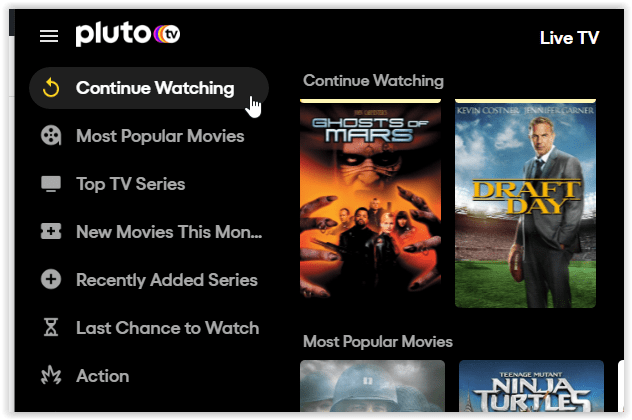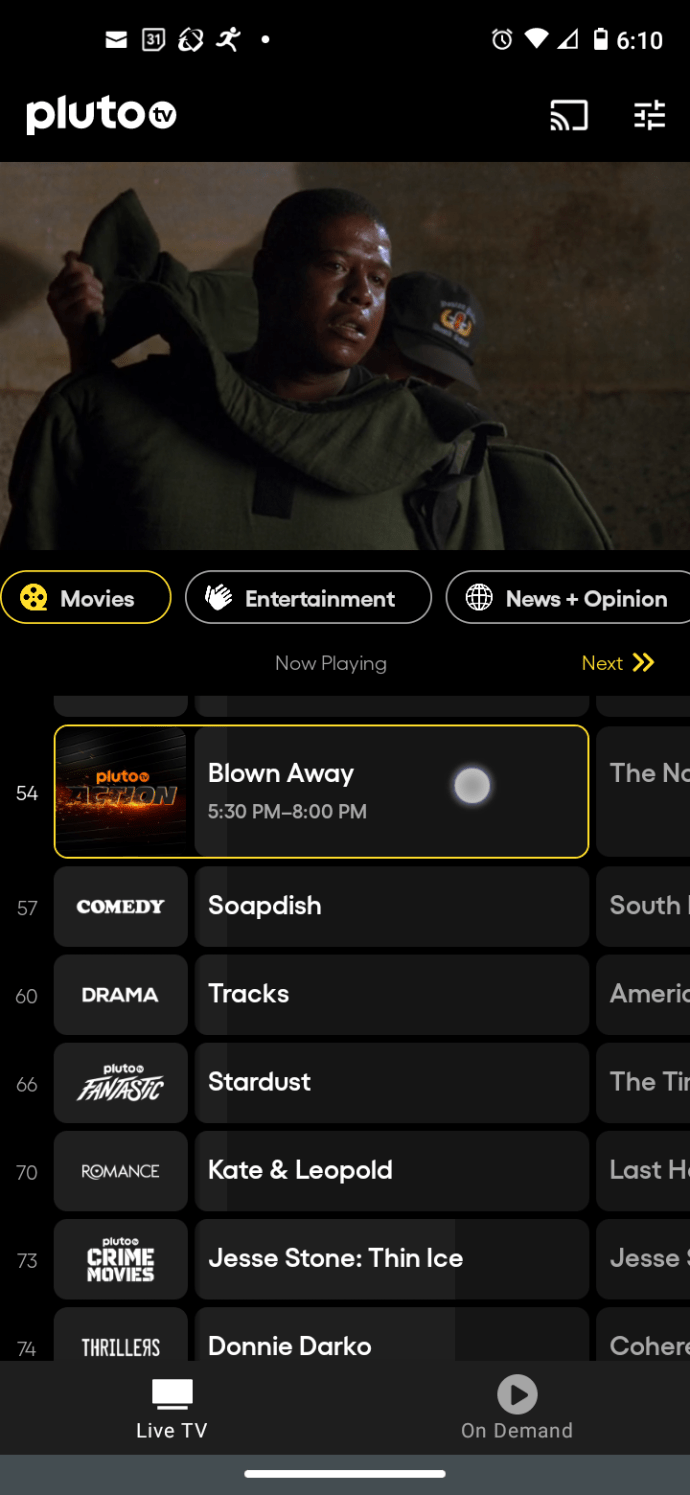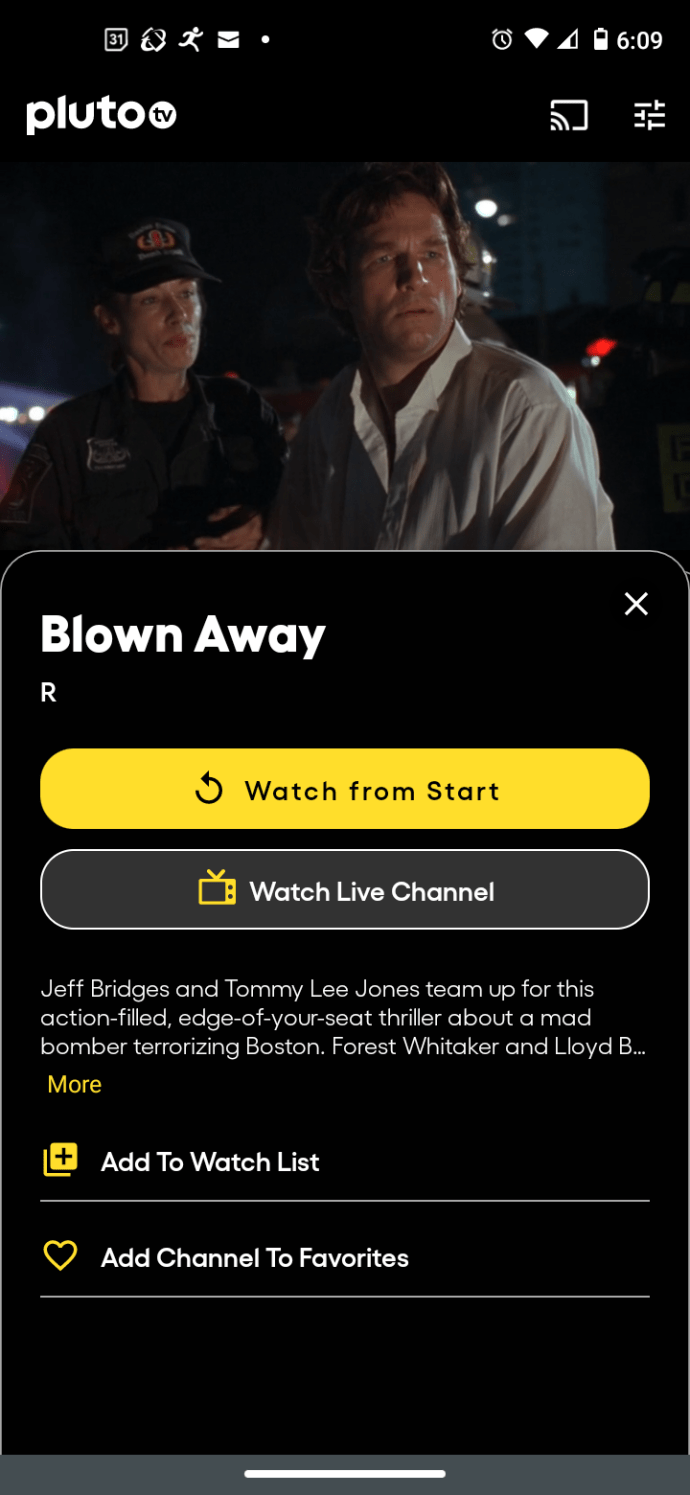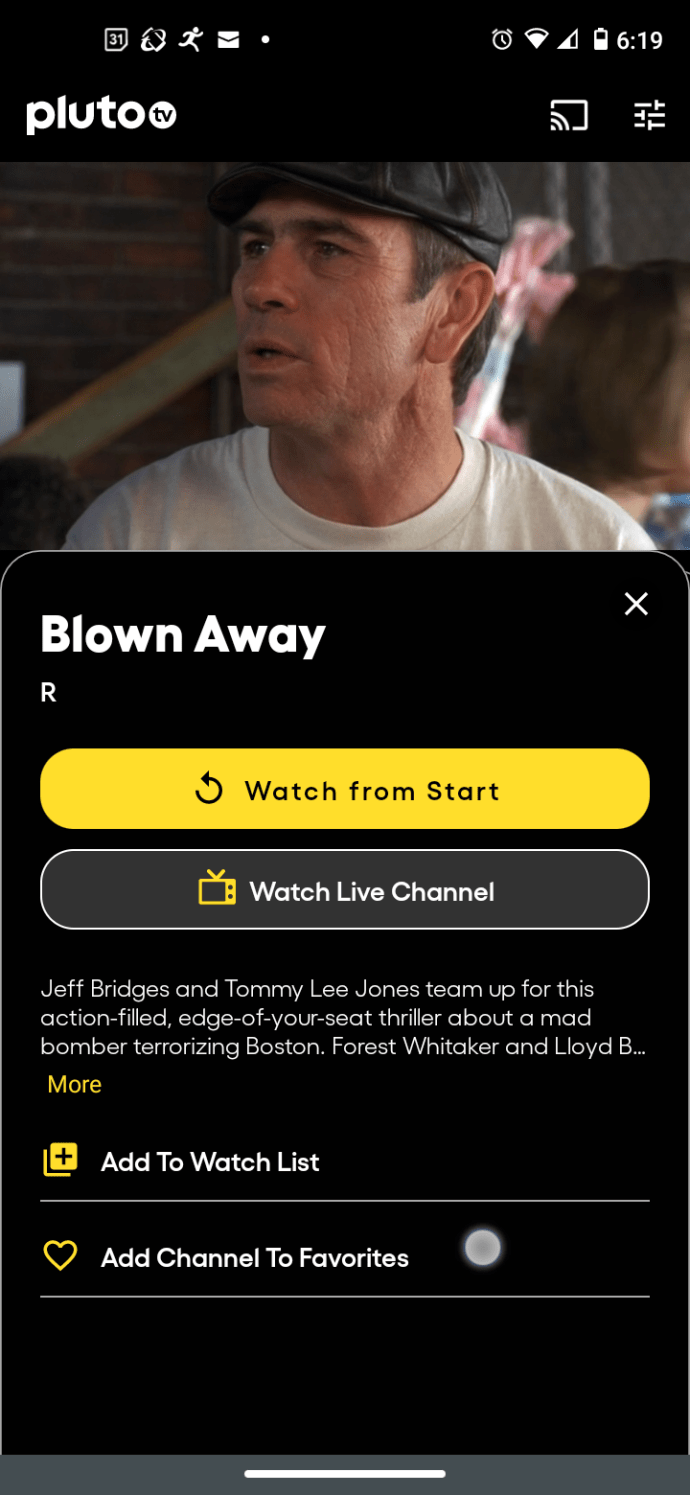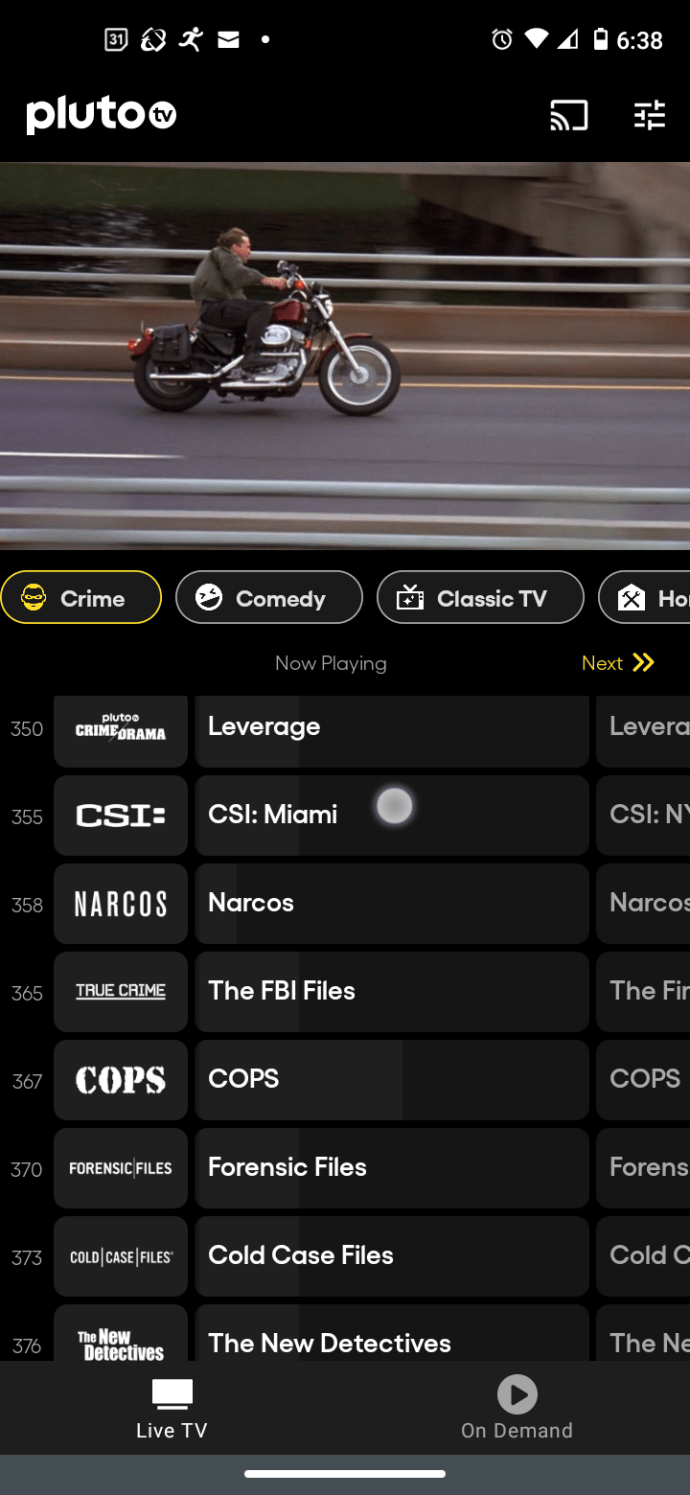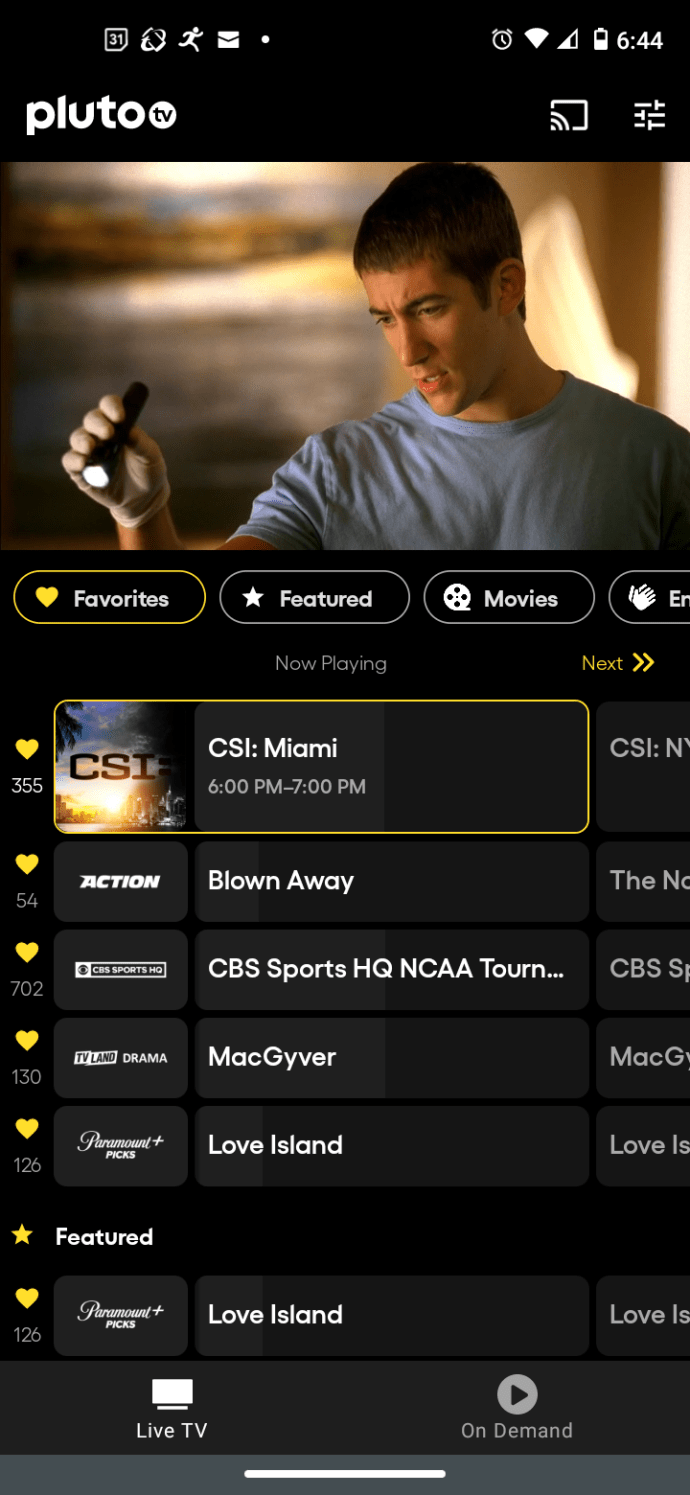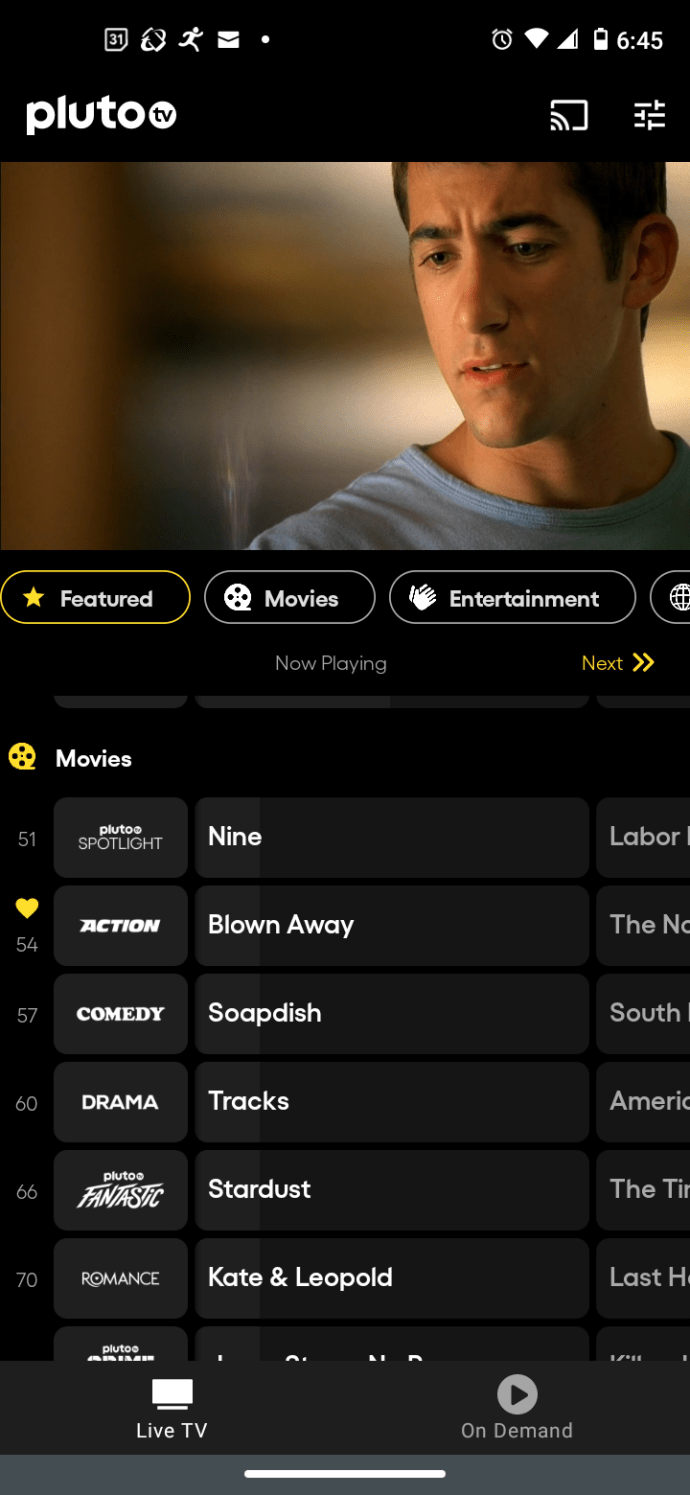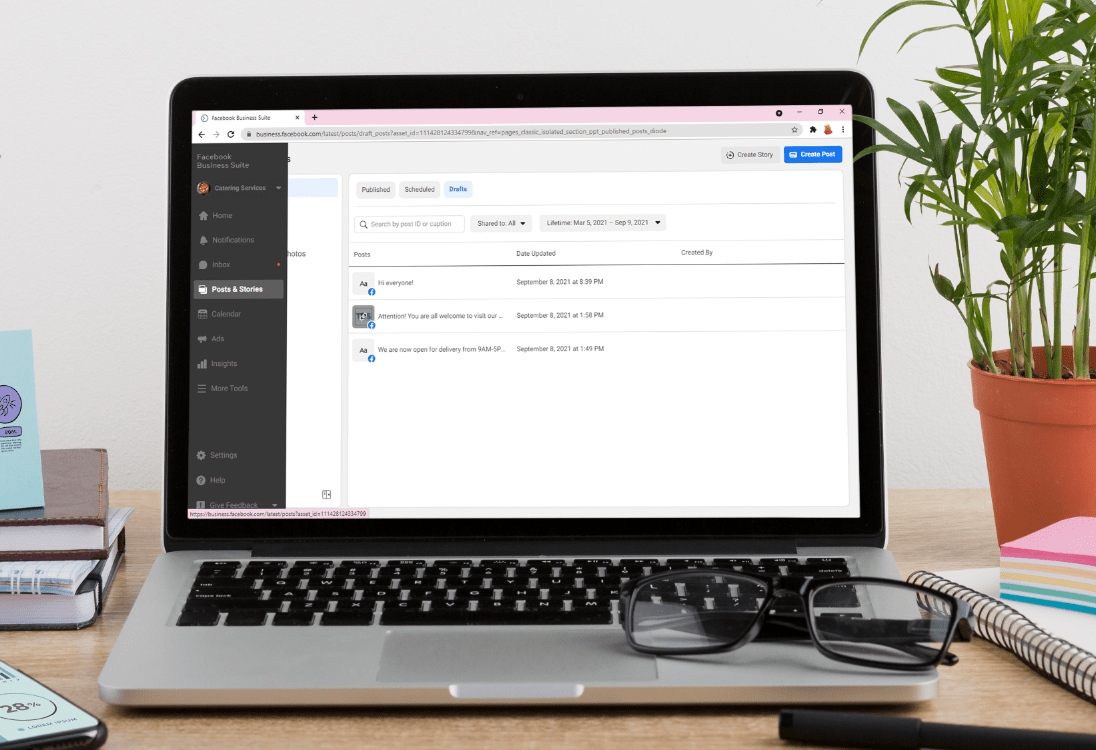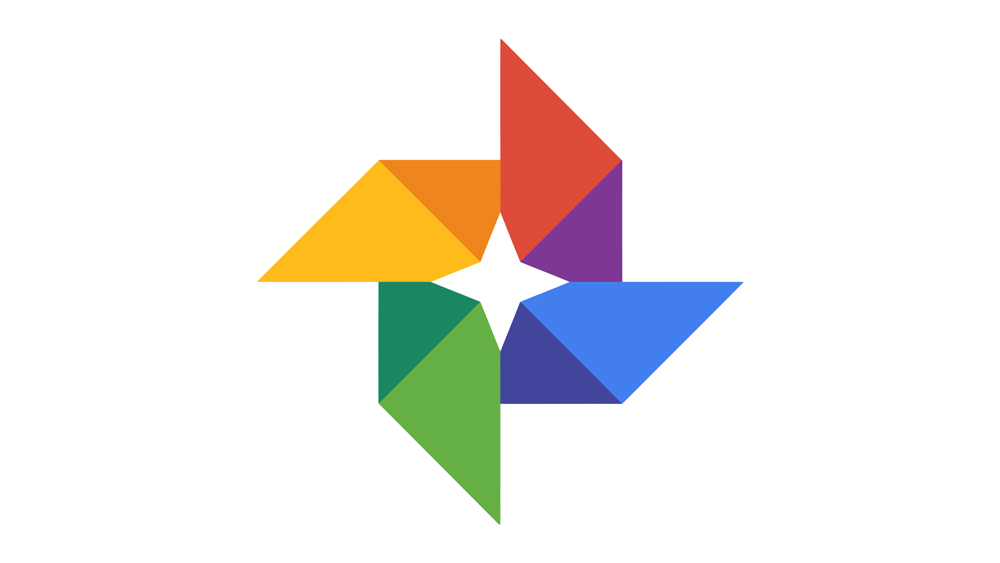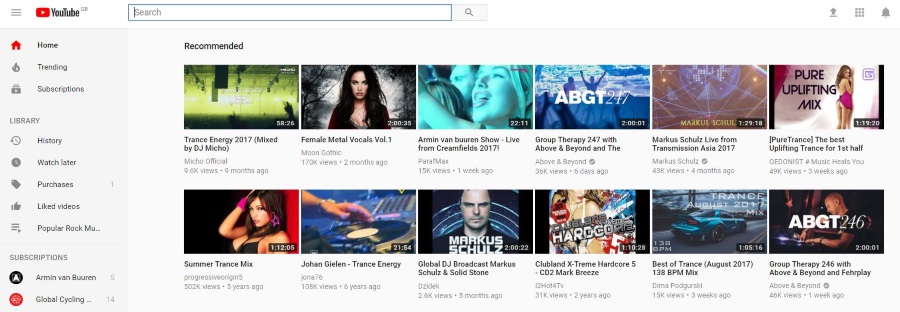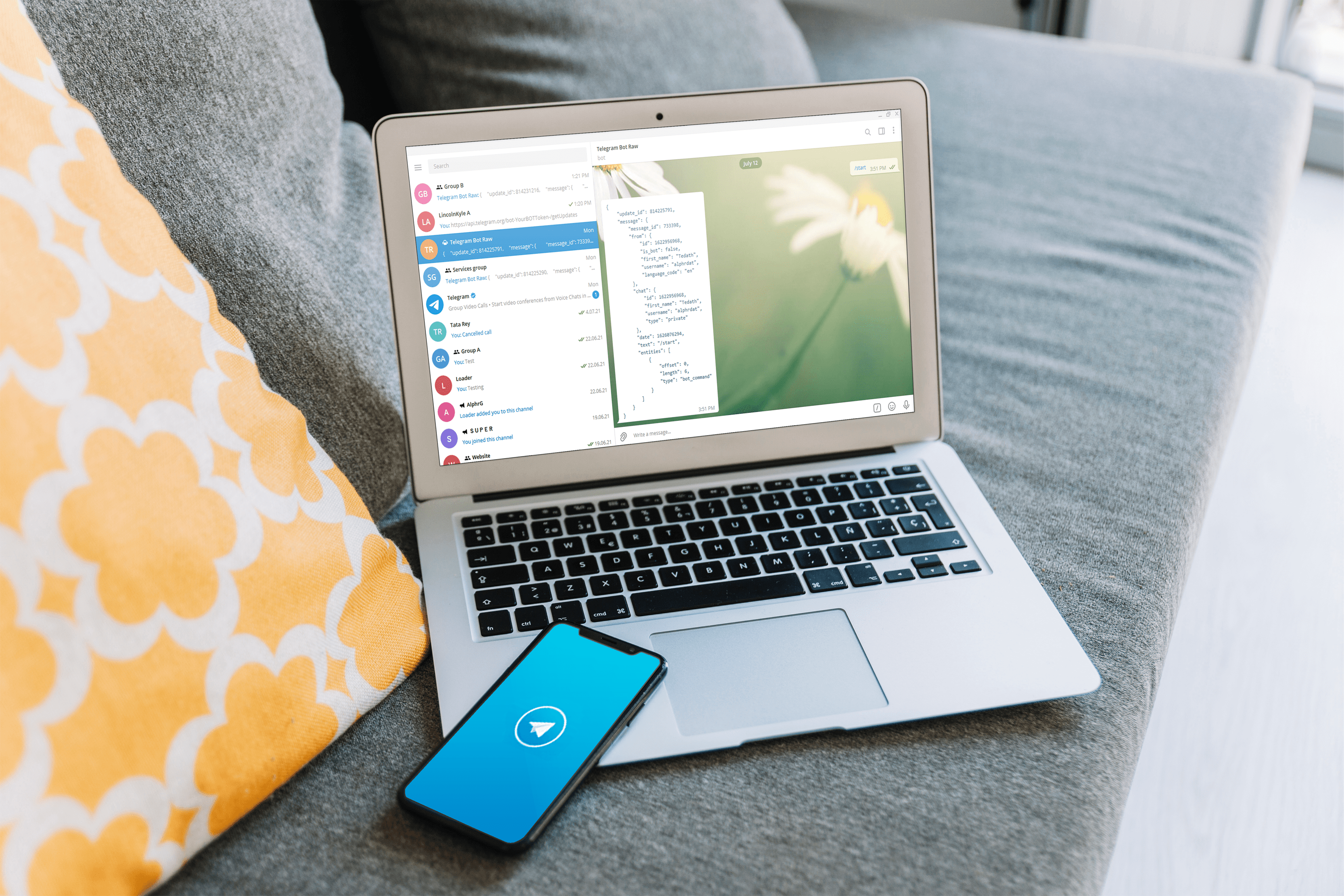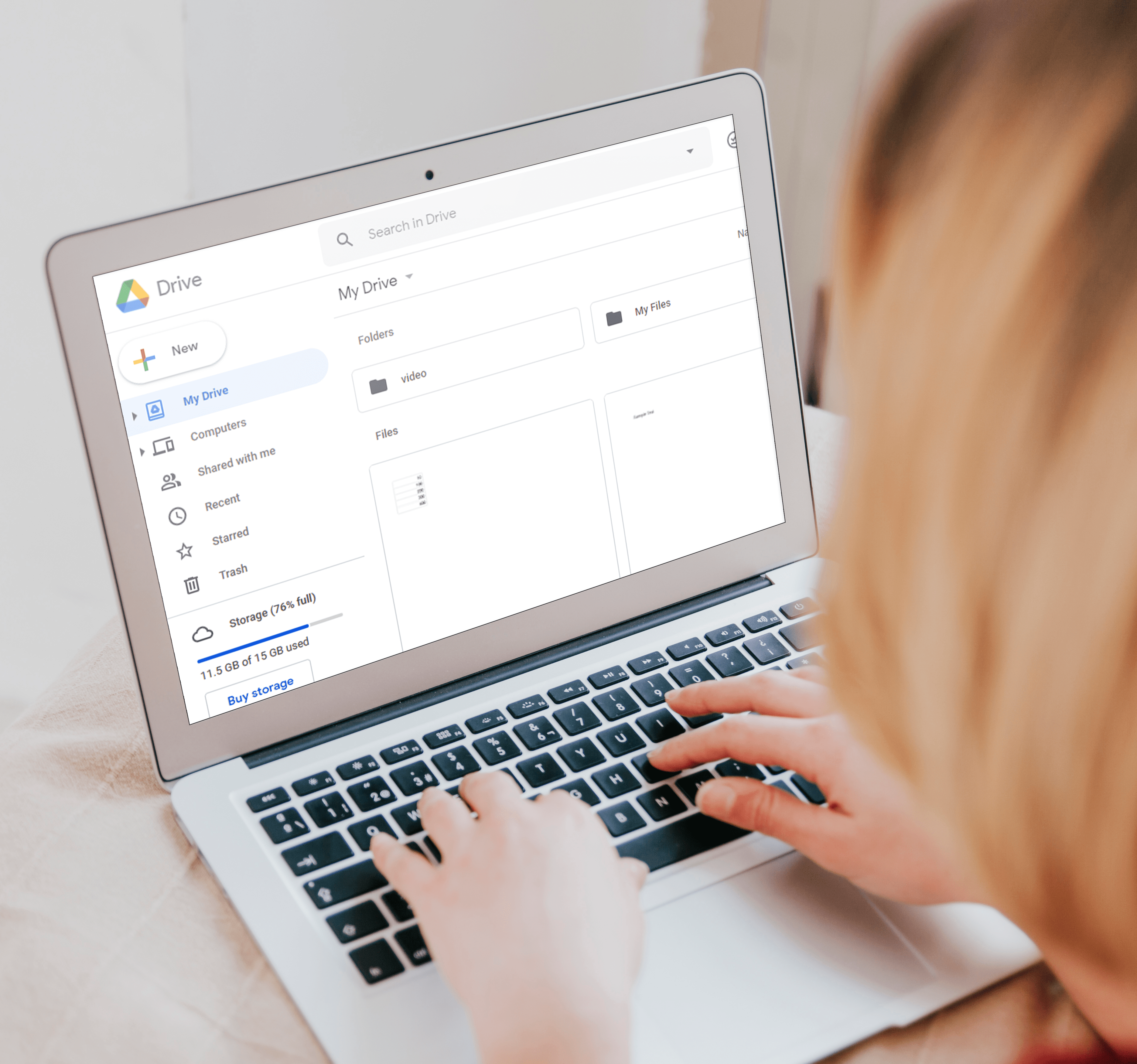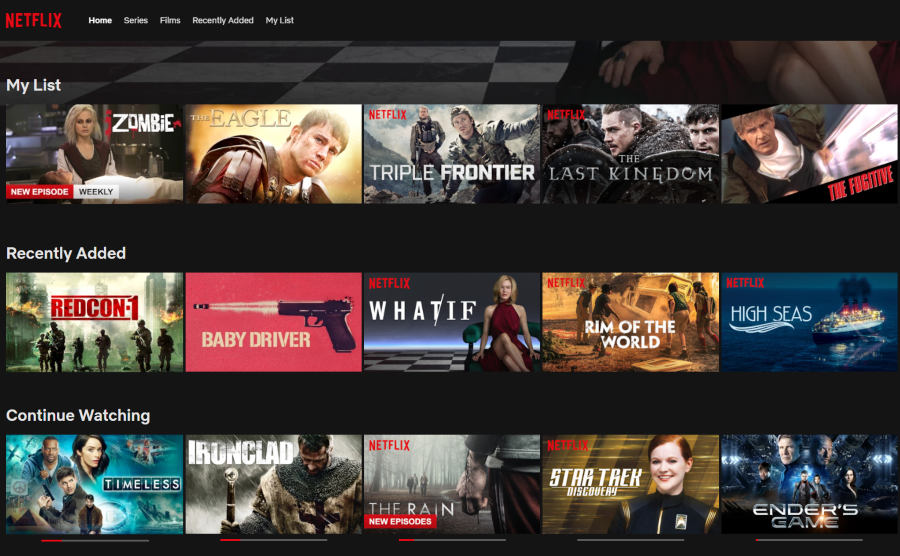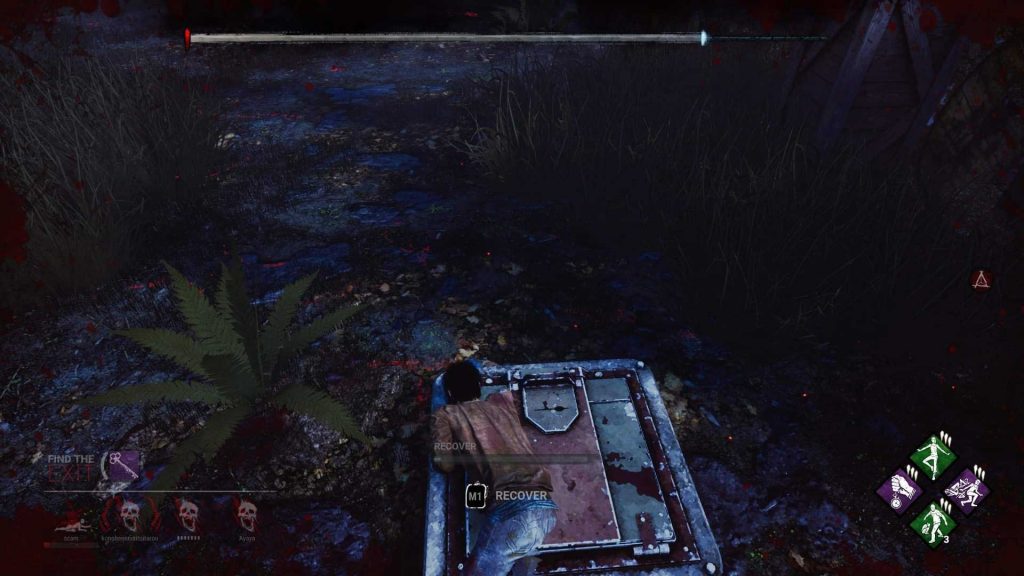Pluto TV, bazı eski moda televizyonları ücretsiz izlemenin harika bir yoludur. Seçenekleriniz biraz sınırlıdır, çünkü hiçbir şekilde içerik arayamaz veya kategorileri düzenleyemezsiniz. Bu senaryo, kanalları düzenleyemeyeceğiniz, ancak telafi etmek için başka seçenekler olduğu anlamına gelir.

Kullanılan işletim sistemine veya cihaza göre şunları yapabilirsiniz.
Windows 10'da Pluto TV Özelleştirme Alternatifleri
Windows 10'daki Pluto TV, özellikler söz konusu olduğunda çok sınırlıdır. Aslında, Windows Mağazası, işletim sistemi üzerinde çalışmak üzere tasarlanmış olmasına rağmen bunu sunmuyor. Bunun yerine, Mağaza Uygulaması bunu yalnızca XBOX One X/S için gösterir. Ancak pluto.tv, çalışan bir Windows 10 yüklemesi sunar.
Seçenek 1: İzlemeye Devam Et'i kullanın
Kurulduktan sonra, sunduğu tek Pluto TV kanalı düzenleme alternatifi, "Talep Üzerine" bölümündeki "İzlemeye Devam Et" seçeneğidir ve bu işlem otomatiktir. Onu kontrol edemezsiniz, ancak kötüye kullanabilirsiniz.
- Windows 10 Pluto TV programını başlatın.
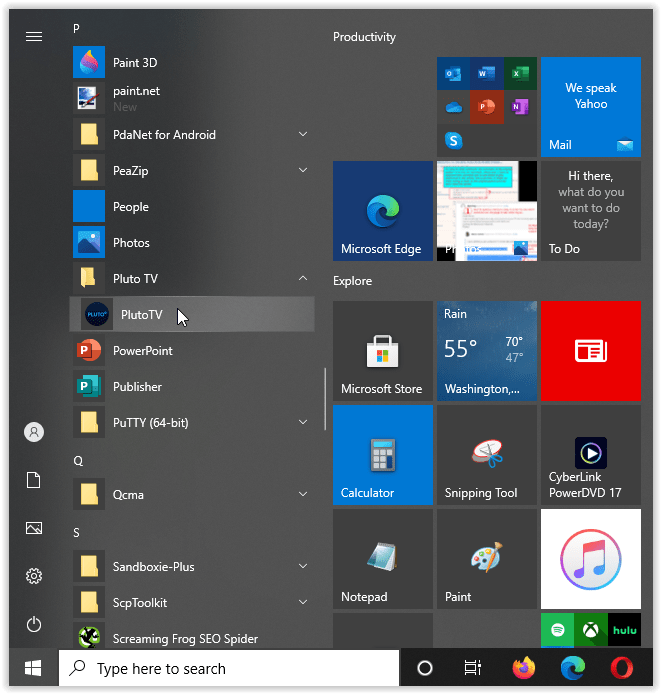
- Sağ üst bölümdeki profil simgenize tıklayarak ve seçerek hesabınıza giriş yapın. "Kayıt olmak" açılır pencereden.
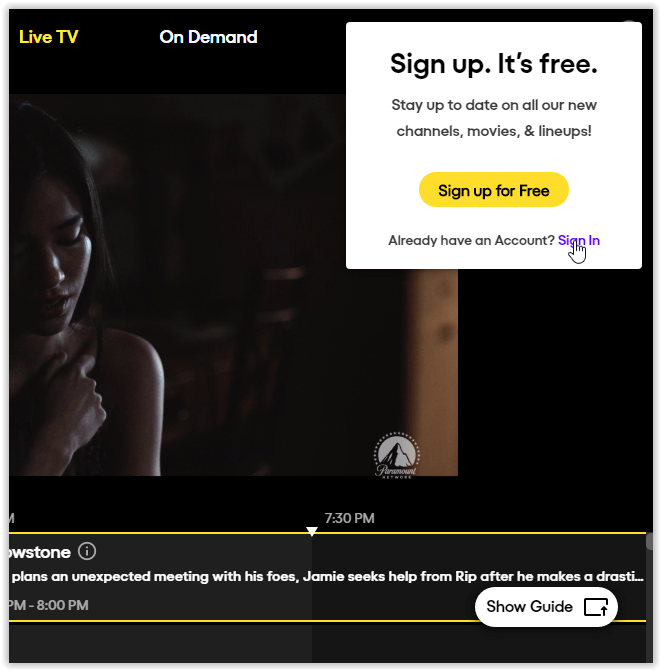
- En üstteki “OnDemand” seçeneğine tıklayın.
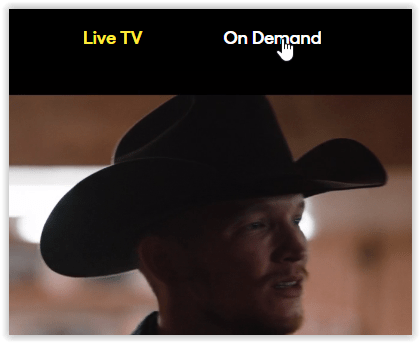
- İsteğe bağlı içeriğe göz atın ve beğendiğiniz listeleri üzerlerine tıklayıp ardından duraklat düğmesine basarak kısaca izleyin.
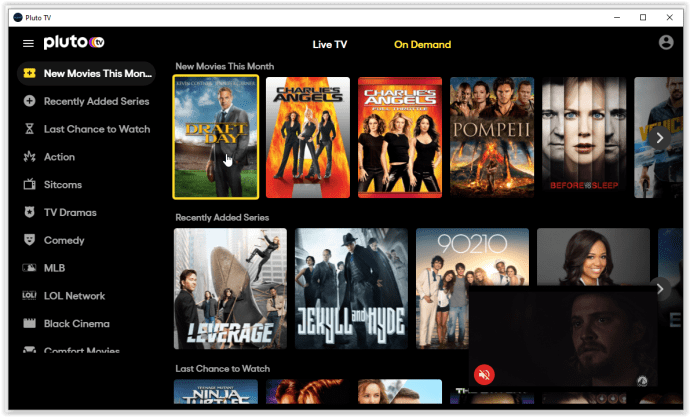
- “Talep Üzerine” bölümüne tekrar eriştiğinizde, şunu göreceksiniz: “İzlemeye Devam Edin” sol gezinme bölmesinde (listenin en üstünde).
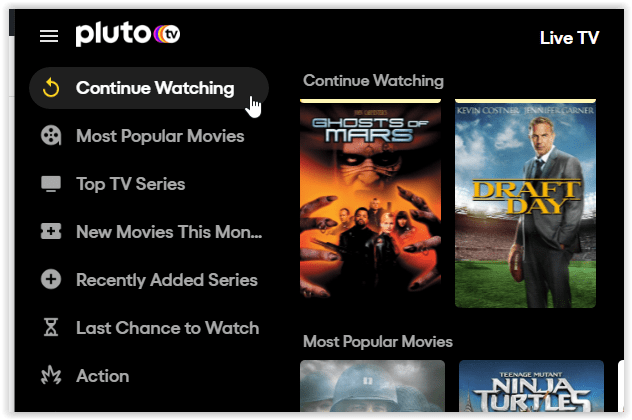
Bu kategori (İzlemeye Devam Et), TV şovları, realite TV, belgeseller, müzik videoları, filmler veya başka herhangi bir şey dahil, kaydettiğiniz (kısmen izlenen) içeriğinizi izlemek için referansınız olacaktır.
Android'de Pluto TV Özelleştirme Alternatifleri
Pluto TV'nin Android sürümü, kanal özelleştirmelerinin eksikliğini telafi etmek için daha fazla seçeneğe sahip olması dışında, Roku cihazlarına benzer (aşağıda bulunur).
Kullanabilirsiniz "Favorilere ekle" Özel listenizi yapmak için "Talep Üzerine". Ayrıca kullanabilirsiniz "İzleme listesine ekle" tüm kanallar için “Talep Üzerine” bölümünde ve aynısını isteğe bağlı olarak sunulan içerik için “Canlı TV”de yapın.
Seçenek 1: Favorilere Ekle'yi kullanın
- Pluto TV Android uygulamasını başlatın ve Canlı TV'ye göz atın. Favori olarak eklemek istediğiniz bir kanala veya mevcut akışa tıklayın.
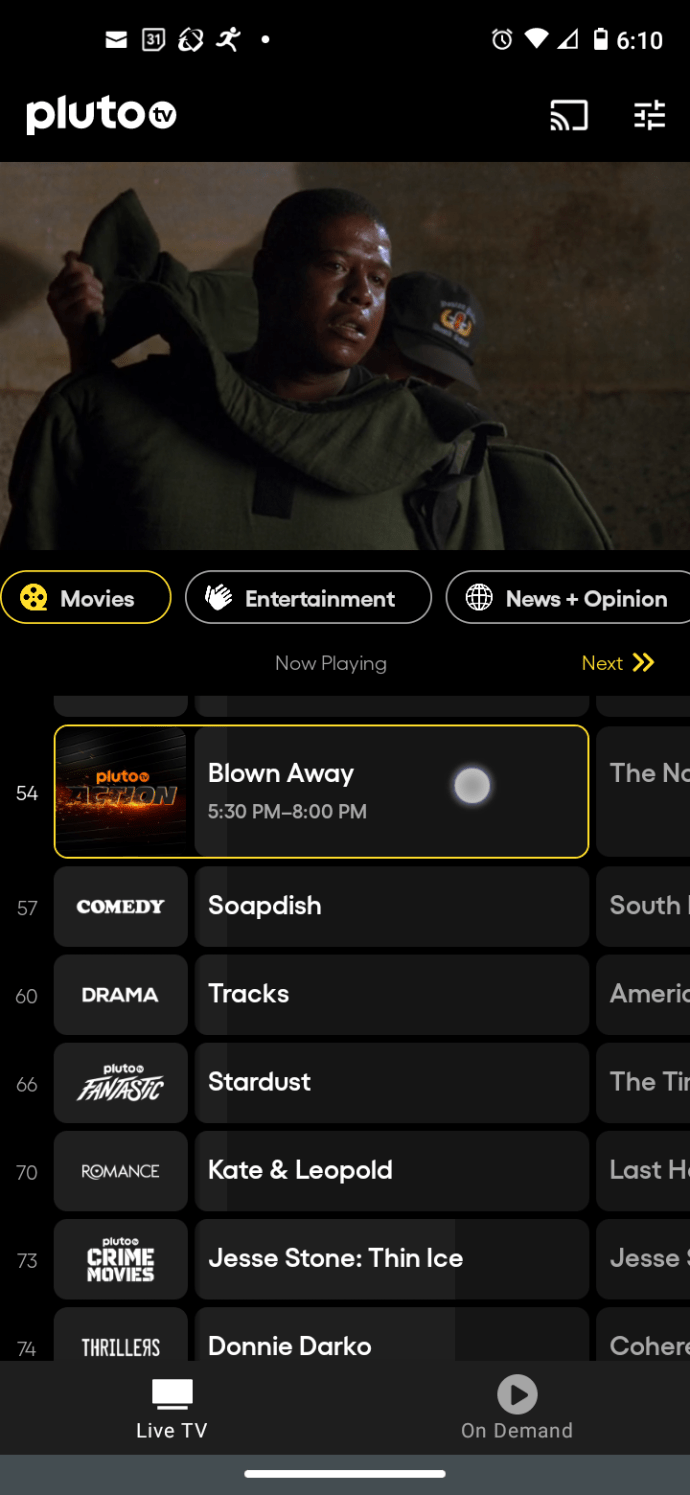
- Bilgi ekranını açmak için en üstteki video akışındaki “i” simgesine tıklayın (medyaya tekrar dokunmanız gerekebilir) veya kılavuzdaki kanala/akışa tıklayın.
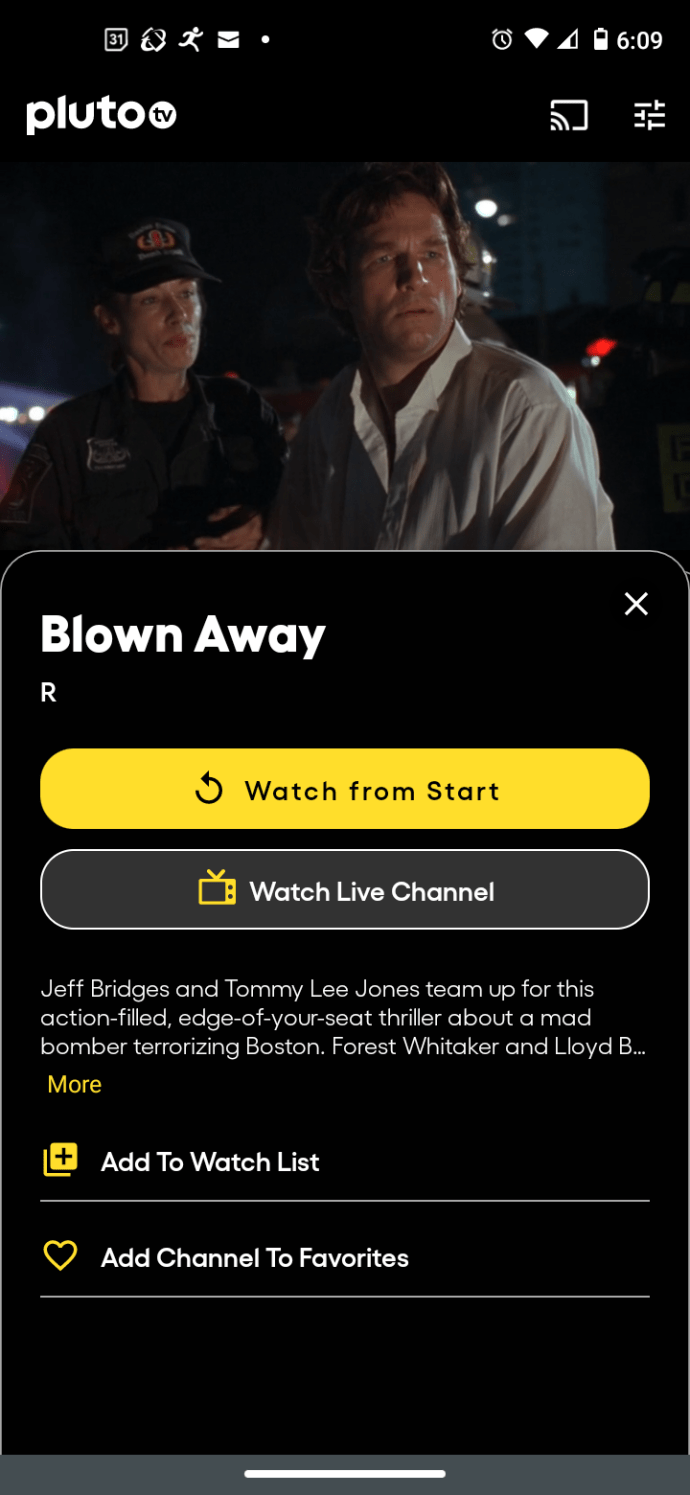
- Kanalı kaydetmek için “Kanalı Favorilere Ekle”ye tıklayın.
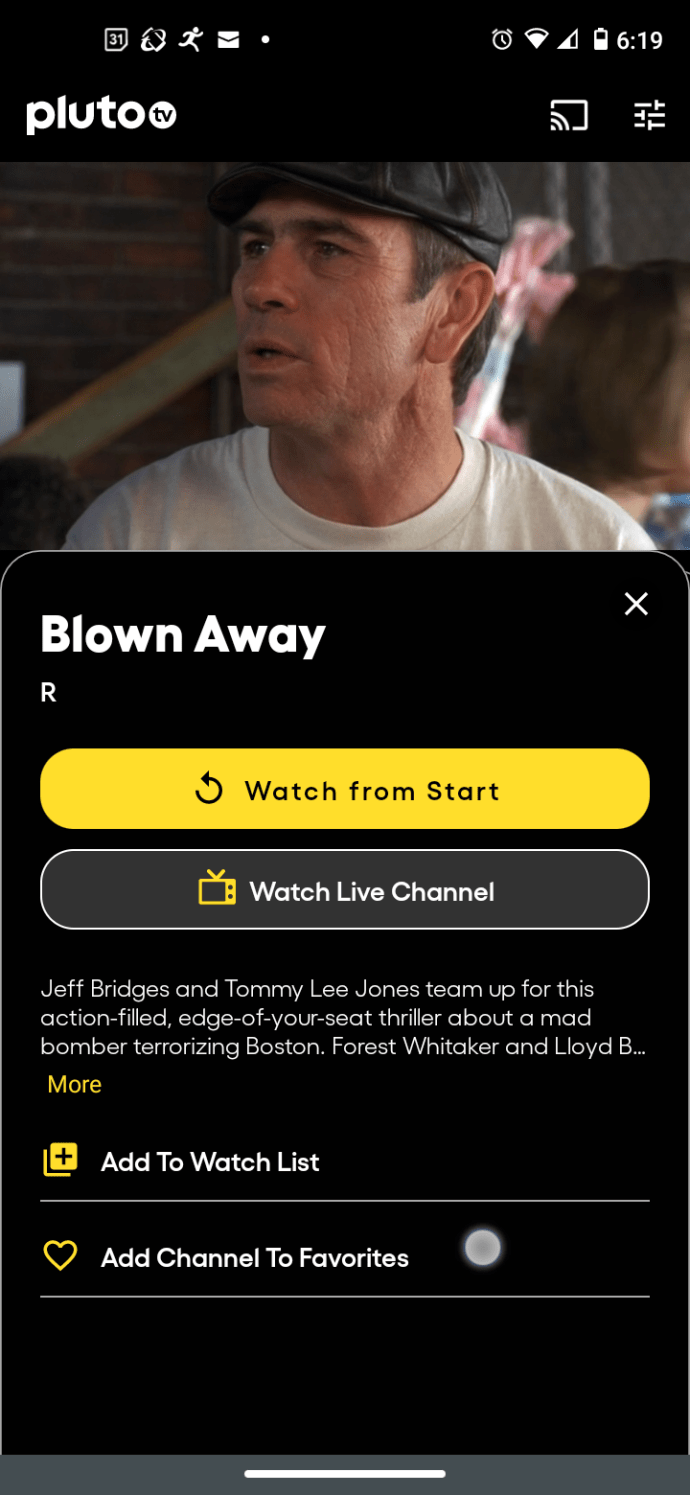
- Favori olarak istediğiniz her kanal için yukarıdaki adımları tekrarlayın.
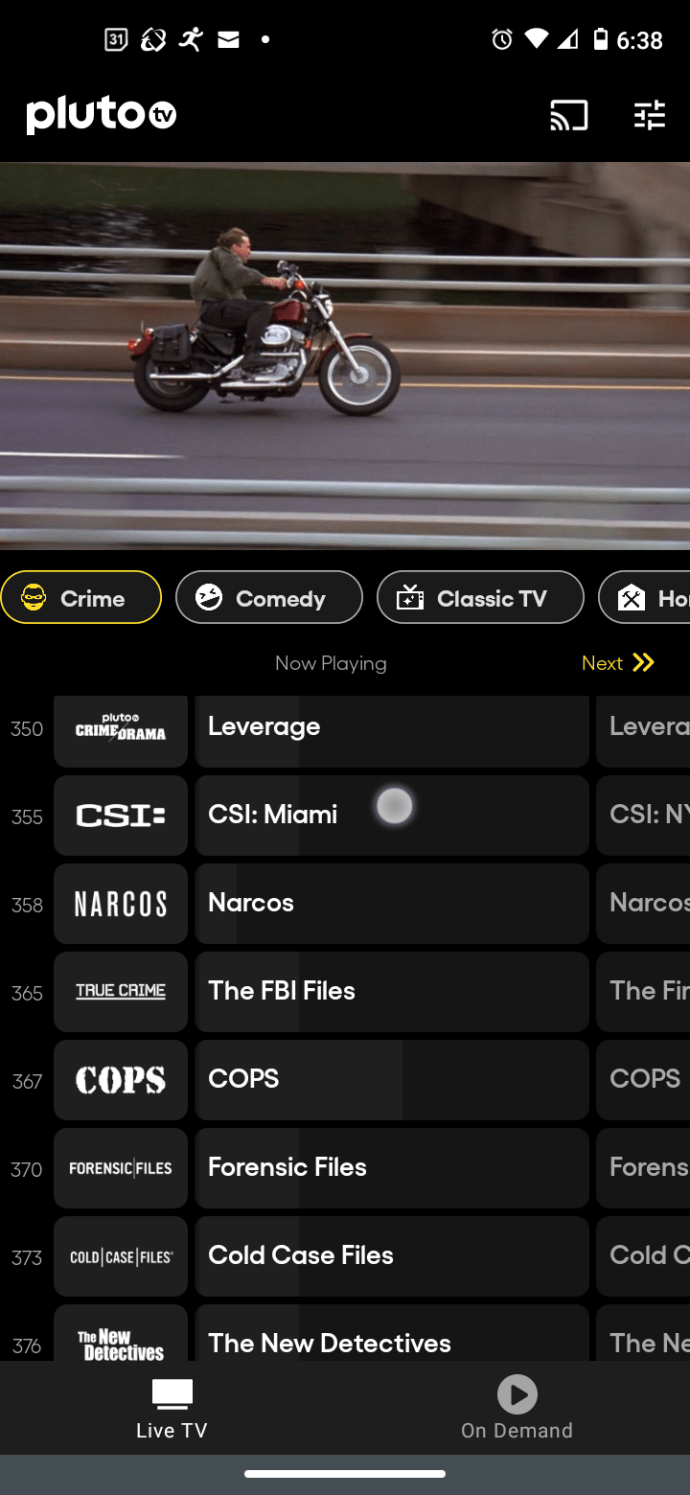
- Kılavuzu görüntülediğinizde, eklediğiniz her kanalı sarı bir kalple gösteren en üstte bir "Sık Kullanılanlar" bölümü göreceksiniz.
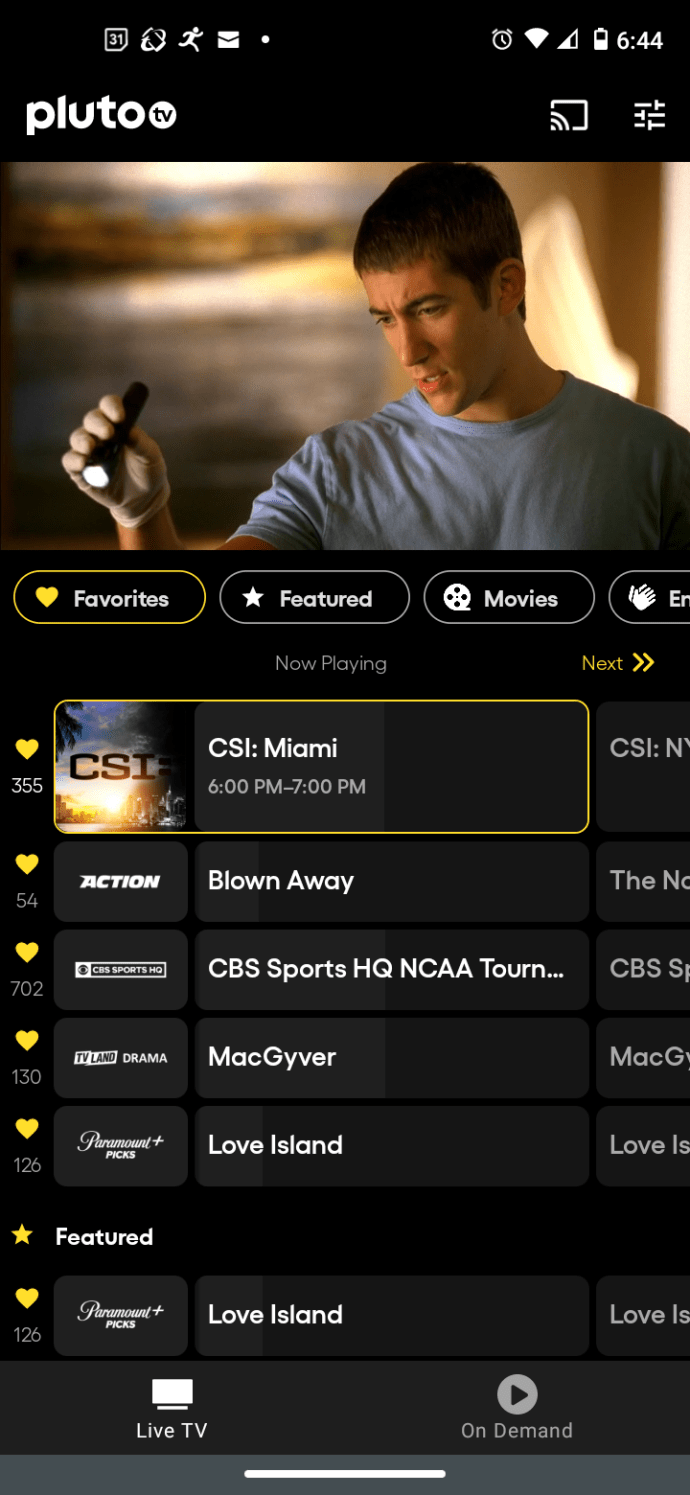
- Kılavuzun geri kalanına göz attığınızda, favori kanallarınız aynı sarı kalple görüntülenecektir.
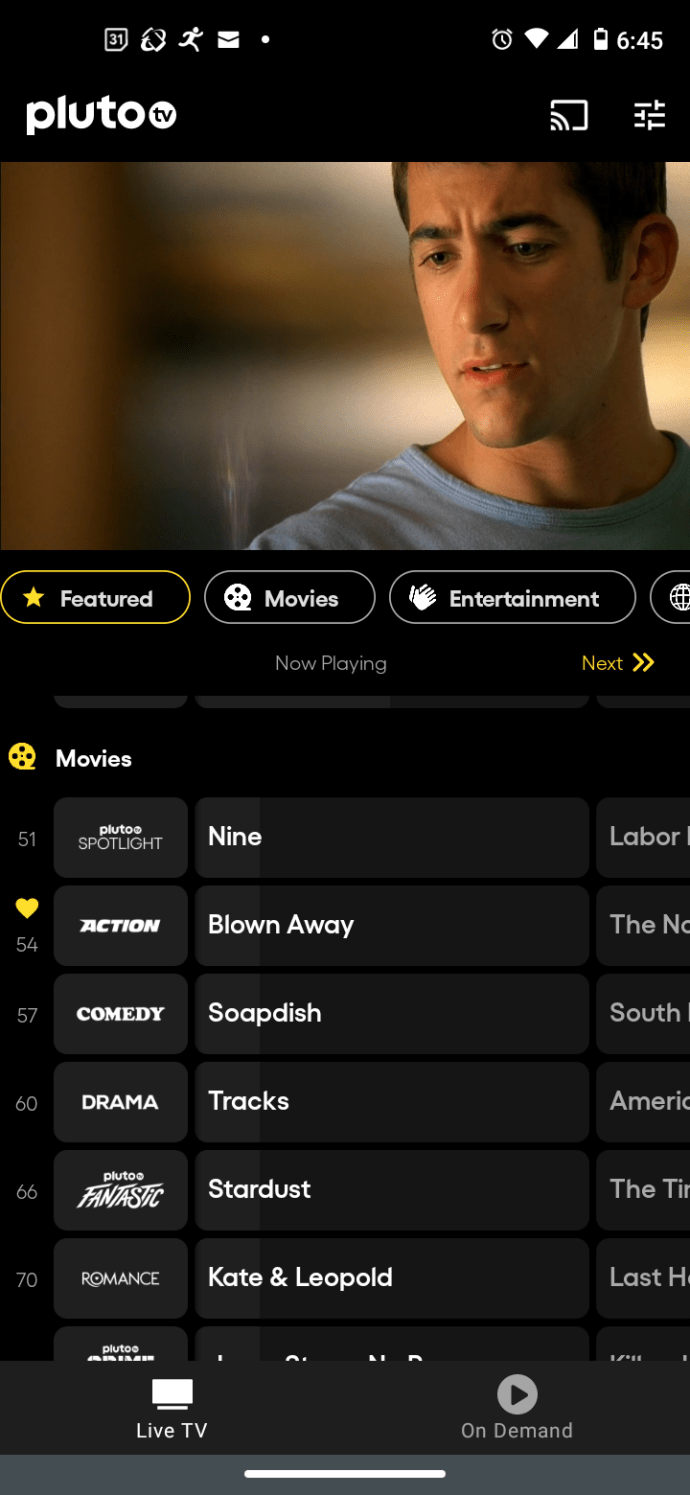
"İzleme Listesine Ekle", isteğe bağlı listeleme kategorisidir (onların dediği gibi). Daha sonra izlemek istediğiniz içerik. Ancak, talep üzerine mevcut oldukları sürece listeye eklemek için “Canlı TV”de filmleri ve şovları da seçebilirsiniz. Bu süreç kendi başına güzel bir küçük bölüm yaratacaktır.
"Devam et" zaten başlatmış olduğunuz herhangi bir içeriği izlemek için kategoridir (onların dediği gibi). Listeye kaydetmek için içeriği kısmen izlediğiniz Windows 10'da bu özelliği olabildiğince kullanabilirsiniz.
Roku'da Pluto TV Özelleştirme Alternatifleri
Roku, kanal özelleştirme alternatifleri söz konusu olduğunda daha fazla Pluto TV işlevi sunar. Alırsın "Favoriler" Canlı TV'de (yalnızca Roku uygulaması için—cihazlar arası senkronizasyon yok. "İzlenecekler listesi" "Talep Üzerine" bölümünde—cihazlar arası senkronizasyon yok.
Yukarıdaki özellikler, kanallarınız üzerinde bir miktar kontrole izin verir, ancak bunlar gerçekten özelleştirilmiş kanallar değildir; yalnızca bir alternatiftir.
En son Roku cihazına ve Pluto TV güncellemelerine sahip olmak çok önemlidir. Roku cihazınızda Pluto TV uygulamasının en yeni sürümüne sahip olup olmadığınızı görmek için aşağıdakileri yapın:
- Ayarları girin.
- "Sistem"e gidin.
- “Sistem güncellemesi”ni bulun.
- "Şimdi Kontrol Et"i seçin.
- Cihaz Pluto TV'yi güncelliyor olmalıdır.
Apple TV için Pluto TV Özelleştirme Alternatifleri (macOS ve iOS)
Apple TV artık macOS'ta iTunes'un yerini alıyor ve iOS da bir seçenek olarak içeriyor. Apple TV birkaç yeni sekme ekler (“Canlı TV” ve “Ücretsiz Filmler + TV”). Üçüncü sekme (“Pluto'm”) şu anda isteğe bağlı ve canlı TV içeriği için diğer tüm platformlar gibi çalışıyor ki bu garip.
Apple TV kendi başına bir ligdedir ve şu anda en son sürümdeki (4.8.3) teknik özellikler ve hatalar nedeniyle seçeneklerin hiçbirine sahip değildir. Kanal özelleştirme alternatiflerinden bazıları var, ancak bunlara erişemezsiniz. Bunlardan biri favoriler seçeneğini içerir. Favorilere ekleyebilirsin ama bunlara erişemezsin. Bu, iOS ve macOS için geçerlidir.
macOS, iOS ve Pluto TV uygulaması güncellemeleri çok önemlidir. Apple TV'nin kendi güncelleme süreçleri vardır, ancak kullandığınız işletim sistemi için en son sürüme sahip olduğunuzu doğrulamak isteyebilirsiniz.
iOS'ta Pluto TV'yi güncellemek için aşağıdakileri yapın:
- App Store'a girin.
- Seçme "Satın alındı."
- Seç “Plüton Televizyonu” güncellemek için uygulama.
- Bul "Düzenlemek" simgesini tıklayın ve Pluto TV'nin güncellenmesine izin verin.
MacOS'ta Pluto TV'yi güncellemek için aşağıdakileri yapın:
- Elma menüsüne (Elma simgesi) tıklayın ve “Uygulama Mağaza."
- Erişmek "Uygulama Mağaza” menüsünü seçin ve “Tercihler”i seçin.
- Tüm mağaza uygulamaları için güncellemeleri etkinleştirmek için "Otomatik Güncellemeler"in yanındaki kutuyu işaretleyin.
Mevcut sürümün sahip olduğunuz sürüme kıyasla ne olduğunu görmek için Pluto TV mağazası uygulamasını da kontrol edebilirsiniz.
Bu makale için bu kadar. Var olmayan kanal özelleştirme seçeneklerine alternatifler bulmanıza yardımcı olduğunu umuyoruz. Sizin ve profiliniz için neyin uygun olduğunu görmek için Pluto TV'ye giriş yapmanız gerektiğini unutmayın.